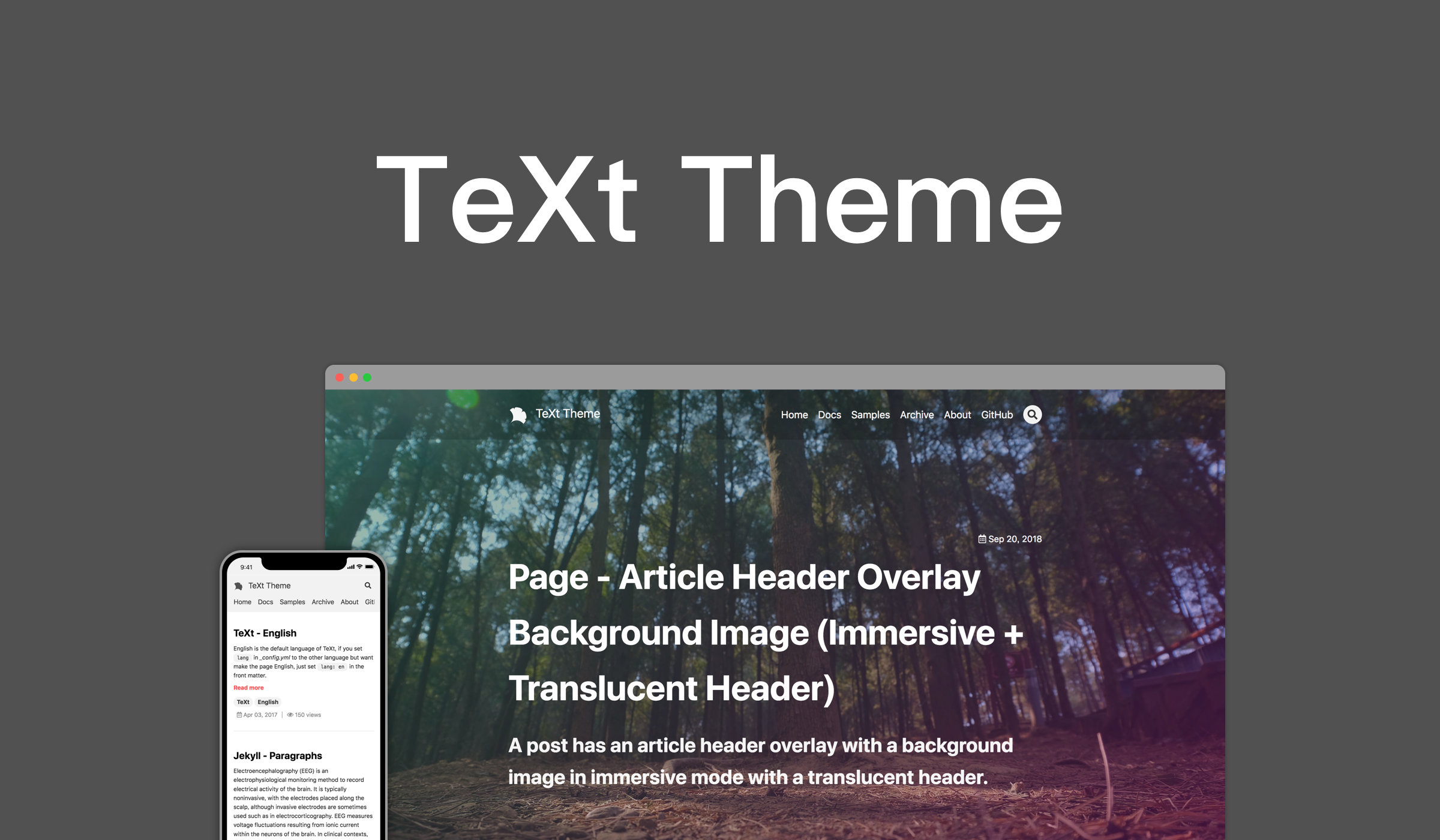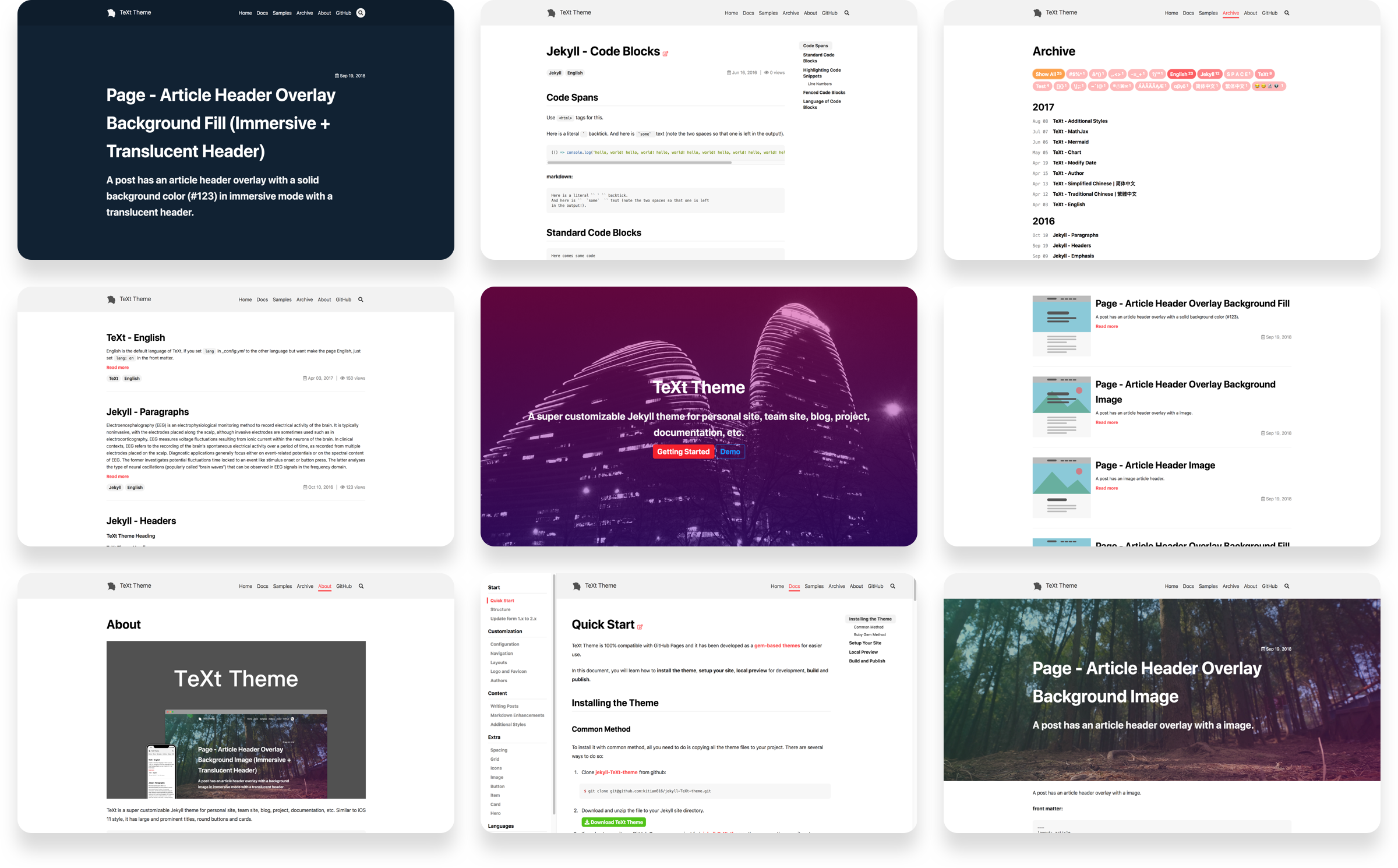TeXt is a succinct theme for blogging.
TeXt 是针对博客的一款简洁的主题,它虽然简洁但并不简单。该主题模仿了 iOS 11 的风格,有大而突出的标题和圆润的按钮和卡片。
- 响应式
- 分页(jekyll-paginate)
- 文章目录(TOC)
- 文章标签
- 阅读次数统计(LeanCloud)
- Emoji(Jemoji)
- 评论(Disqus)
- Google Analytics
- 联系方式设置(Email, Facebook, Twitter, 微博, 知乎……)
- Web 语意化
- 网站图标的自动化工具(gulp-svg2png, gulp-to-ico)
- Color Theme
- RSS(jekyll-feed)
下面简要的介绍下使用的方法,当然如果你对 Jekyll 比较了解可以直接看后面的高级部分,这是该主题增加的一些特有功能。
最简单的方法是直接 Fork 到你的 GitHub 仓库然后更改其名称为 <username>.github.io,稍等一会儿访问 https://<username>.github.io 即可看到页面。接下来你可以在线修改 _config.yml 和 md 文件,或者把它 Clone 到本地修改后提交。
当然,你可以在 Releases 页面 下载最新版本源码,或直接 Clone 代码到本地。
在 _config.yml 文件里按照说明加上你的信息,例如你的名字和联系方式,网站的标题和描述等等。
在 ./about.md 中写上你的简单介绍,例如我叫小明之类的。
使用 Markdown 编写文章,位于 _posts 目录,文件名采用日期 + 标题的形式,形如 2017-02-02-Very-Long-Title。
可以在头信息里设置文章的一些基本信息,包括标题、发布时间和标签等。当然,如果你不设置标题和发布时间,系统会使用文件名中的标题和发布时间,具体详见 Jekyll: 头信息。当然,该主题在原有的基础上增加了一些属性,这在后面会讲到。
需要注意的是,该主题的文章列表摘要会默认最多 200 个单词(汉字)的内容。若想控制摘要内容,需要在文章中想要显示到的地方加上 <!--more--> 行,具体详见 Jekyll: 文章摘要。
请确保你的电脑上安装了 Ruby 开发环境。( Linux 和 macOS 自带)
首先安装 github-pages,在项目根目录执行 bundle install 即可安装。
推荐安装 Node.js 环境,可以获得更好的开发体验。
如果你安装了 Node.js 环境,只需要在项目根目录运行 npm run dev 即可启动本地服务。
如果不想安装 Node.js 环境,则需要以下两步:
启动编译服务,在文件改变时会自动重新编译:
bundle exec jekyll build --watch启动静态服务器:
bundle exec jekyll serve -H 0.0.0.0在浏览器中访问 http://localhost:4000/ 即可看到页面。
推荐部署到 GitHub Pages 上,简单而免费,详见 Jekyll: GitHub Pages。
如果你是下载或者 Clone 的源码,那么你需要在 GitHub 上建立一个 Repository,然后把项目代码 push 到其对应的分支上(如果以 <username>.github.io 命名则对应分支为 master ,其他的为 gh-pages,详见 Github Pages: Configuring a publishing source for GitHub Pages)。
当然你也可以部署到到其他地方。
颜色主题位于文件夹 _sass/colors 中,修改 _sass/settings/colors.scss 的 @import 路径即可修改主题,默认主题为 default。
default |
dark |
forest |
ocean |
|---|---|---|---|
 |
 |
 |
 |
更多颜色主题敬请期待。
该主题自带了一个“银杏叶”图标,你可以把它替换为自己的图标。网站的图标位于根目录的 favicon.ico 和 ./statics/images/logo 目录下。你会看到 logo 目录中有很多的 png 文件和一个 svg 矢量图文件。那些 png 图片实际上就是根据 svg 矢量图生成的不同大小的图片,这些图片是一些场景可能会用到的大图标,像 iOS 和 Android 的固定到屏幕和 Windows 10 的磁贴。
该主题提供了一个自动化脚本能将 svg 矢量图自动生成 favicon 和 png 文件。你所要做的是:
-
安装 Node.js 环境
-
在项目根目录执行
npm i命令 -
替换 ./statics/images/logo 目录下的 logo.svg 文件
-
执行
npm run artwork命令,此时 favicon 和 png 便会替换为新 logo.svg 生成的文件
当然如果要追求各个尺寸下图标的显示效果,那还得对不同尺寸的图片进行修改和优化。
在 _config.yml 文件的 disqus.shortname 项填上你在 Disqus 上为网站建立的 site 对应的 shortname,需要注意的是 Disqus 在大陆是无法直接访问的。
注意:使用评论系统必须在文章的头信息中设置 key 值。
在 _config.yml 文件 leancloud 的 app_id、app_key、app_class 项分别填上你在 LeanCloud 为网站建立的应用的对应参数。
注意:使用阅读量统计必须在文章的头信息中设置 key 值。
在 _config.yml 文件的 ga_tracking_id 项填上你在 Google Analytics 上为网站建立的媒体资源对应的跟踪 ID。
除了 Jekyll 官方的头信息外,该主题增加了一些头信息。
| 变量名称 | 可选值 | 描述 |
|---|---|---|
| key | 评论系统和阅读量统计使用的文章标识符,如果未设置则评论和统计无效 | |
| picture_frame | shadow | 该文章的图片框样式,如果为 shadow 则图片带有阴影边框 |
| modify_date | 该文章的修改时间,不影响首页文章排序(date 代表发表时间,会影响文章排序) |
|
| comment | true/false | 该文章是否能够评论,默认为 true(当然你也可以通过不设置 key 来实现,但是这样的话统计也失效了) |
在 _includes/icon/social 目录下有很多的社交产品图标,例如 Behance、Flickr、QQ、微信等,方便修改和使用。
在线访问:Qi's blog